Загрузка windows 10 в безопасном режиме при загрузке ноутбука: Как загрузить ноутбук в безопасном режиме
Содержание
Как запустить Windows 10 в безопасном режиме во время загрузки
Это техническое руководство научит вас запускать Windows 10 в безопасном режиме во время загрузки. В предыдущих версиях Windows вы могли запустить Windows в безопасном режиме, нажав функцию F8.
Виктор Ашиэду | Обновлено 8 августа 2022 г. | 4 минуты чтения | 189 Читает
Однако, чтобы запустить Windows 10 в безопасном режиме во время загрузки:
- Прервать загрузку Windows 10 дважды
- Затем при третьей загрузке Windows 10 загрузится в режиме восстановления
- В режиме восстановления Windows 10 перейдите в безопасный режим и перезагрузите компьютер
- Наконец, выберите вариант загрузки в безопасном режиме
Ниже приведены подробные инструкции по запуску Windows 10 в безопасном режиме: компьютер, чтобы запустить его. Затем дождитесь начала процесса загрузки Windows 10.
В Windows 10 процесс загрузки начинается, когда отображается логотип Windows, а под логотипом Windows отображаются кружочки.
- Когда начнется процесс загрузки, нажмите и удерживайте кнопку питания на вашем ПК, пока компьютер не выключится. Это первое прерывание загрузки.
- Второй раз нажмите кнопку питания на компьютере. Когда начнется процесс загрузки Windows 10, нажмите и удерживайте кнопку питания, чтобы выключить компьютер. Это второе прерывание загрузки.
- Нажмите кнопку питания, чтобы загрузить компьютер в третий раз. Когда компьютер запустится, он отобразит экран, подобный приведенному ниже, — это означает, что он загружается в режиме восстановления. Подождите до Отображается экран автоматического восстановления .
- На экране Automatic Repair щелкните Дополнительные параметры .
- Затем на экране Выберите параметр нажмите Устранение неполадок .
- Когда откроется экран Устранение неполадок , нажмите Дополнительные параметры .

- Затем на экране Дополнительные параметры щелкните Параметры запуска .
- Когда откроется Параметры запуска , в правом нижнем углу экрана нажмите Перезагрузить .
- Когда ваш компьютер перезагрузится, он отобразит экран Startup Settings , подобный показанному на изображении ниже.
- Наконец, чтобы запустить Windows 10 в безопасном режиме во время загрузки, используйте функциональную клавишу, чтобы выбрать вариант безопасного режима, в котором вы хотите, чтобы ваш компьютер загружался.
- Для загрузки в безопасный режим нажмите Ф4 . В качестве альтернативы, если вы хотите запустить компьютер в безопасном режиме с поддержкой сети , нажмите F5 . В противном случае, чтобы запустить ПК в безопасном режиме с командной строкой , нажмите F6 .

Запустить Windows 10 в безопасном режиме во время загрузки очень просто!
Я надеюсь, что этот Itechguide был вам полезен. Если вам удалось запустить Windows 10 в безопасном режиме с помощью шагов, описанных в этом руководстве, сообщите нам об этом в сообществе Itechguides.
- Как загрузить и установить обновление Windows 10 22h3 вручную
- Как запустить Sysprep (обобщить) в Windows 10 [2 метода]
С другой стороны, если ни один из предложенных в этом руководстве методов не помог вам, или вам было трудно следовать инструкциям, ответьте на тему этой статьи в сообществе Itechguides.
Наконец, чтобы получить дополнительные руководства по Windows 10, посетите нашу страницу с инструкциями по Windows.
Рекомендуемые статьи
Компьютер постоянно загружается в безопасном режиме: 3 способа исправить
Если ПК продолжает запускаться в безопасном режиме, настройте параметры загрузки
by Иван Енич
Иван Енич
Эксперт по устранению неполадок
Увлеченный всеми элементами, связанными с Windows, в сочетании с его врожденной любознательностью, Иван глубоко погрузился в понимание этой операционной системы, специализируясь на драйверах и. .. читать далее
.. читать далее
Обновлено
Рассмотрено
Алекс Сербан
Алекс Сербан
Windows Server & Networking Expert
Отойдя от корпоративного стиля работы, Алекс нашел вознаграждение в образе жизни постоянного анализа, координации команды и приставания к своим коллегам. Обладание сертификатом MCSA Windows Server… читать далее
Партнерская информация
- Если компьютер продолжает загружаться в безопасном режиме, измените конфигурацию системы.
- Использование командной строки также может помочь в решении подобных проблем на вашем ПК.
Некоторые пользователи Windows жалуются, что компьютер постоянно загружается в безопасном режиме. Это может быть проблемой, так как это помешает вам нормально использовать компьютер.
Многие проблемы могут привести к запуску Windows в безопасном режиме, и в этом руководстве мы рассмотрим причины этой проблемы и способы ее устранения.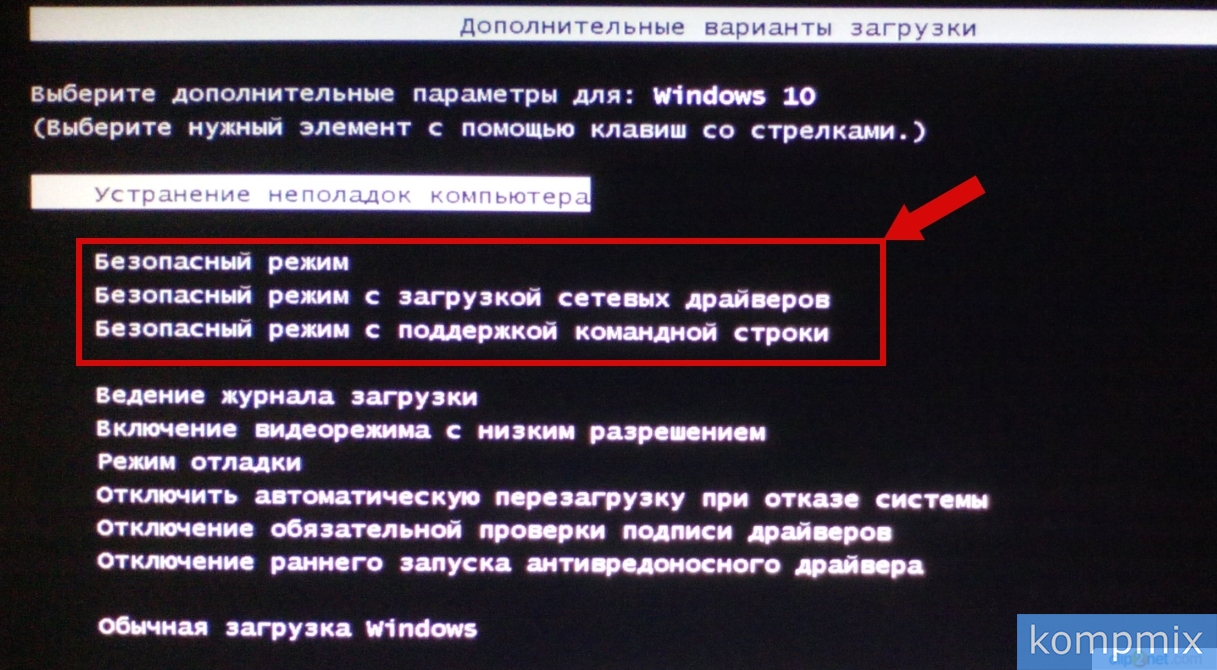
Итак, без лишних слов, приступим.
Почему мой компьютер продолжает запускаться в безопасном режиме?
- Загрузка в безопасном режиме включена в окне «Конфигурация системы».
- Повреждение системы может привести к загрузке компьютера в безопасном режиме.
Как исправить постоянную загрузку компьютера в безопасном режиме?
1. Проверьте конфигурацию системы
- Нажмите Start и выберите Run . (В качестве альтернативы нажмите клавиши Windows + R ).
- В поле «Выполнить» введите msconfig , чтобы открыть окно «Конфигурация системы».
- В окне «Конфигурация системы» перейдите к Загрузка вкладка.
- Если выбрано, снимите флажок Безопасная загрузка .
- Щелкните Применить , а затем OK .
- Перезагрузите компьютер.
2. Используйте командную строку
- Щелкните правой кнопкой мыши кнопку «Пуск» и выберите «Командная строка (администратор)» .

- В окне командной строки выполните следующую команду:
bcdedit /deletevalue {current} safeboot - После этого перезагрузите компьютер.
Это простое решение, поэтому обязательно попробуйте его, если ваш компьютер всегда загружается в безопасном режиме.
3. Перезапустите с помощью клавиши Shift
- Щелкните значок Start , щелкните значок кнопки Power , удерживайте нажатой клавишу Shift на клавиатуре, а затем щелкните Restart .
- На следующем экране нажмите Устранение неполадок.
- Теперь нажмите Дополнительные параметры и перейдите к Startup Settings . Наконец, нажмите Перезагрузить .
- Это перезагрузит ваш компьютер с различными вариантами запуска. Нажмите клавишу Введите , чтобы выйти из безопасного режима.
Это всего лишь несколько решений, которые могут помочь вам, если ваш компьютер постоянно загружается в безопасном режиме.




